Чи доводилося вам користуватися засобом "Архівація і відновлення" (Backup and Restore) в Windows 7 для створення образу системи? Оновлюєте ви цей образ на регулярній основі? Якщо так, то ви повністю підготовлені до неприємностей на зразок тих, що описані в статті "Відновлення при завантаженні Windows 7: доступні засоби діагностики". Йдеться про ситуації, в якій засіб "Відновлення при завантаженні" (Startup Repair Tool) виявляється не в змозі вирішити проблему самостійно і виводить меню "Параметри відновлення системи" (System Recovery Options, рис. A) зі списком доступних інструментів для діагностики. Якщо з якої-небудь причини ні "Відновлення запуску" (Startup Repair), ні "Відновлення системи" (System Restore) не допомагають, можна скористатися опцією "Відновлення образу системи" (System Image Recovery), щоб відродити незагружаемую систему.
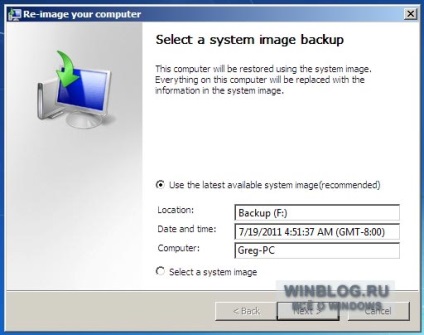
Малюнок A. В меню "Параметри відновлення системи" представлені інструменти, які можна використовувати для діагностики, усунення проблем при завантаженні і для відновлення системи.
Наявність справного образу системи забезпечує деяку впевненість в завтрашньому дні (докладніше тут Створення образу системи в Windows 7 для відновлення в разі збою), але от коли справа доходить до його використання, є привід запанікувати. Адже перше знайомство з процедурою відновлення з образу відбудеться в ситуації, коли без крайніх заходів не обійтися, а значить, ви вже і так будете на взводі і навряд чи підготовлені до засвоєння нових знань.
Тому я вирішив детально описати процес відновлення системи з образу в цій статті. Прочитавши її, ви, в разі чого, будете знати, як вчинити.
Образ системи включає всі системні файли і настройки, програми та файли користувача. Однак врахуйте, що з образу відновлюється вся система цілком, тому всі поточні програми, настройки та файли будуть замінені попередніми версіями, збереженими в момент створення образу системи.
Запуск процедури відновлення системи з образу
Для початку підключіть до комп'ютера носій з образом системи: якщо він збережений на оптичному диску, виберіть найсвіжіший і вставте в дисковод, якщо на зовнішньому жорсткому диску - підключіть його до ПК. Я, наприклад, зберіг образ системи на зовнішньому HDD.
Викличте меню "Параметри відновлення системи". Нагадаю, що це можна зробити декількома способами:
• Якщо завантаження Windows все-таки починається, можна спробувати викликати меню "Параметри відновлення системи" вручну з жорсткого диска.
• Якщо завантаження Windows навіть не починається, можна викликати "Параметри відновлення системи", завантаживши комп'ютер з інсталяційного DVD-диска Windows 7.
• Якщо у вас є диск відновлення системи (System Repair Disc), завантажте комп'ютер з нього і викличте меню "Параметри відновлення системи".
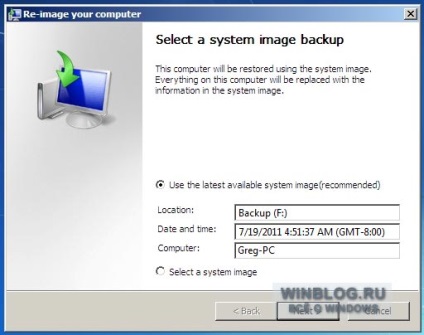
Малюнок B. Засіб "Відновлення образу системи" автоматично виявляє останній доступний спосіб.
Для повноти картини уточню: якщо засіб "Відновлення образу системи" не зможе виявити образ системи, з'явиться запит щодо під'єднання зовнішній диск або вставити оптичний диск в привід і повторити спробу (рис. C). Якщо образ зберігається на сервері в Інтернеті, натисніть кнопку "Скасувати" (Cancel) і дотримуйтесь вказівок майстра для підключення до мережного ресурсу і вибору способу вручну.
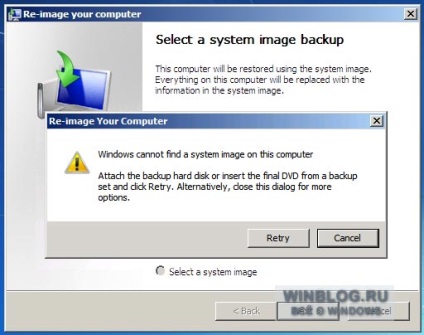
Малюнок C. Якщо засіб "Відновлення образу системи" не може виявити образ системи, з'являється ось таке попередження.
Але повернемося до нашого прикладу. Натисніть "Далі" (Next). Відкриється друге вікно майстра (рис. D) з додатковими опціями. Якщо ви хочете відновити систему на колишній жорсткий диск, опцію "Форматувати і розбити на розділи диски" (Format and Repartition Disks) вибирати не потрібно. Якщо система відновлюється на новий жорсткий диск, швидше за все, опція буде обрана за замовчуванням і недоступна для скасування. В такому випадку хвилюватися нема про що - аби новий диск за обсягом був більше або дорівнює старому.
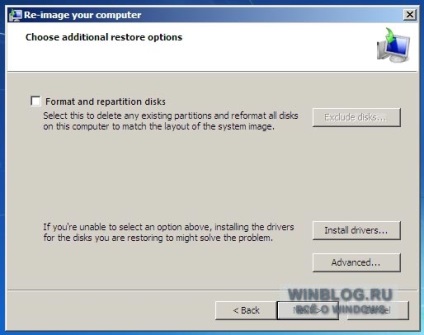
Малюнок D. На другій сторінці майстра відновлення доступні додаткові опції.
Оскільки в моєму випадку інших дисків немає, кнопка "Виключити диски" (Exclude Disks) не доступна. Якщо комп'ютер оснащений декількома жорсткими дисками, натисніть кнопку "Виключити диски" і виберіть диск, на який хочете відновити систему.
Якщо жодна опція не доступна, можливо, потрібно встановити драйвери для відновлюваних дисків. Для цього натисніть кнопку "Встановити драйвери" (Install Drivers). Але оскільки Windows 7 забезпечує чудову вбудовану підтримку драйверів, така ситуація малоймовірна.
Якщо натиснути кнопку "Додатково" (Advanced), відкриється вікно, показане на рис. E. Опція "Перезавантажити комп'ютер після завершення відновлення" (Automatically Restart) обрана за замовчуванням, а на додачу до неї можна включити автоматичну перевірку дисків.

Малюнок E. Натиснувши кнопку "Додатково", можна включити автоматичну перевірку дисків.
Натисніть "Далі", перевірте вибрані параметри в останньому вікні майстра (рис. F) і натисніть кнопку "Готово" (Finish).
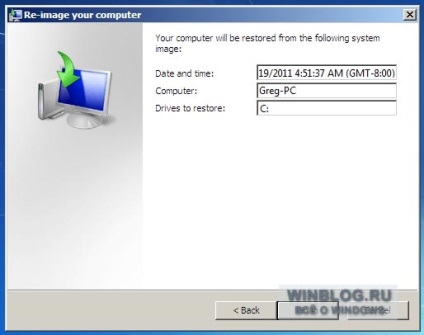
Малюнок F. Щоб завершити роботу майстра "Відновлення комп'ютера з образу", натисніть кнопку "Готово".
Зрозуміло, потрібно ще одне підтвердження (рис. G). Просто натисніть "Так" (Yes), щоб запустити процес.
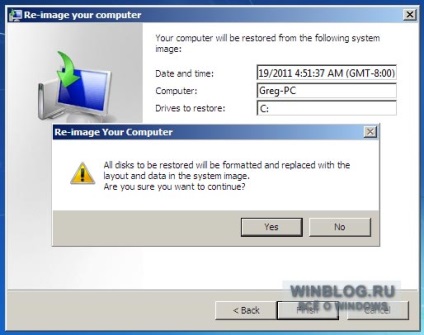
Малюнок G. Натисніть "Так" в останньому діалоговому вікні.
Після цього почнеться операція з відновлення образу системи. За прогресом можна спостерігати по індикатору виконання (рис. H). Залежно від об'єму жорсткого диска процедура може затягнутися на кілька годин. Ви тим часом можете відпочити, випити кави або подивитися телевізор. Коли все буде готово, комп'ютер перезавантажиться і привітає вас звичним екраном входу в систему.
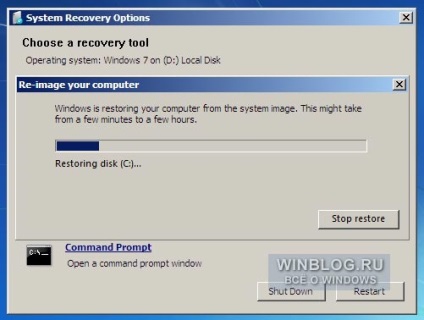
Малюнок H. За прогресом можна спостерігати по індикатору виконання, але процес, швидше за все, затягнеться на кілька годин.